아이폰을 사용하는 많은 분들이 소중한 순간을 사진으로 기록하며, 그 사진들을 안전하게 보관하기 위해 다양한 방법을 사용하고 있습니다. 특히, 자동 백업 기능은 편리함을 제공하지만 때로는 불필요한 데이터 용량을 차지하거나 다른 클라우드 서비스를 이용하고 싶어하는 경우가 많습니다. 이번 포스트에서는 아이폰의 사진 자동 백업 해제 방법과 사진 백업 설정에 대해 자세히 알아보겠습니다.

아이폰 사진 자동 백업 해제하기
아이폰에서 사진의 자동 백업 기능을 비활성화하는 것은 간단한 과정입니다. 이 과정을 통해 사용자는 사진이 지속적으로 클라우드에 저장되지 않도록 설정할 수 있습니다. 여기서는 iCloud 설정을 통해 자동 백업을 해제하는 방법을 설명하겠습니다.
1. 설정 앱 열기
먼저 아이폰의 홈 화면에서 ‘설정’ 앱을 찾아서 클릭합니다. 이 앱은 기기 전반에 대한 다양한 설정을 조정할 수 있는 곳입니다.
2. Apple ID 선택하기
설정 화면의 상단에 자신의 이름이 표시된 부분을 선택하여 Apple ID 관리 화면으로 이동합니다.
3. iCloud로 이동하기
Apple ID 관리 화면에서 ‘iCloud’를 선택하면 iCloud 관련 설정 페이지로 넘어갑니다.
4. 사진 설정 변경하기
iCloud 설정에서 ‘사진’ 항목을 클릭하면 현재 사진 동기화 상태를 확인할 수 있습니다. 여기서 ‘iCloud 사진’ 옵션이 활성화되어 있을 것입니다. 이 옵션을 비활성화하면 사진의 자동 백업 기능이 해제됩니다.

5. 자동 백업 해제 확인하기
옵션을 끄면, 자동으로 사진이 iCloud에 백업되지 않도록 설정됩니다. 이 설정이 완료됐는지 다시 한번 확인하시기 바랍니다.
아이폰 사진 백업 설정하기
사진의 자동 백업을 해제한 후, 필요에 따라 다른 방법으로 사진을 백업할 수 있습니다. 다양한 백업 옵션을 고려하여 자신에게 맞는 방법을 선택할 수 있습니다.
1. iCloud 사진 백업 설정하기
iCloud를 통해 사진을 백업하고 싶다면, 다시 설정을 통해 iCloud 사진 기능을 활성화할 수 있습니다. 이 방법은 간편하면서도 안전하게 사진을 클라우드에 저장할 수 있는 방법입니다.
- 설정 > Apple ID > iCloud > 사진으로 이동합니다.
- ‘iCloud 사진’을 활성화하면 사진이 클라우드에 업로드됩니다.
2. 외장 하드 또는 컴퓨터에 백업하기
또 다른 방법으로는 외장 하드 드라이브나 개인 컴퓨터에 사진을 백업하는 것입니다. 이 방법은 iTunes 또는 Finder를 사용하여 수행할 수 있으며, 대량의 사진을 한 번에 옮길 수 있어 편리합니다.
3. 타사 앱 활용하기
Tenorshare iCareFone과 같은 타사 소프트웨어를 사용하면 더욱 효율적으로 사진을 백업할 수 있습니다. 이 프로그램은 아이폰에서 컴퓨터로 데이터 전송을 간편하게 만들어 줍니다. 특별한 설정 없이도 사진을 선택하고 빠르게 전송할 수 있는 기능이 있습니다.
대안으로 사용하는 클라우드 서비스
iCloud 외에도 다른 클라우드 서비스—예를 들어 Google Drive, Dropbox, OneDrive—를 활용할 수 있습니다. 이러한 서비스들은 일정량의 무료 저장 공간을 제공하며, 사진이나 동영상을 안전하게 보관할 수 있는 방법입니다.
- Google Drive: 15GB 무료 제공
- Dropbox: 2GB 무료 제공
- OneDrive: 5GB 무료 제공
각 클라우드 서비스는 사용 방법이 조금씩 다르므로, 자신에게 맞는 서비스를 선택하여 사용하시기 바랍니다.
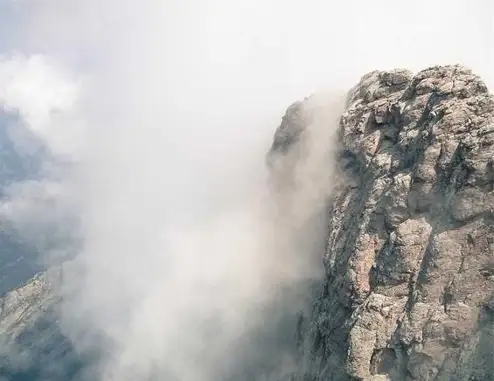
결론
아이폰의 사진 자동 백업 해제 및 사진 백업 설정은 개인의 필요와 상황에 따라 조정할 수 있습니다. 자동 백업 기능을 꺼 놓고도 여러 대안 방법을 통해 소중한 사진을 안전하게 보관할 수 있음을 잊지 마시기 바랍니다. 최상의 경험을 위해 적절한 백업 방법을 선택하여 관리하시기 바랍니다.
위의 내용을 바탕으로 아이폰의 사진을 안전하게 관리하고, 중요한 순간들을 잊지 않도록 하세요.
질문 FAQ
아이폰에서 사진의 자동 백업은 어떻게 해제하나요?
아이폰의 설정 앱을 열고, Apple ID를 선택한 후 iCloud로 이동하여 사진 항목에서 ‘iCloud 사진’ 옵션을 비활성화하면 자동 백업이 해제됩니다.
사진 자동 백업을 끄면 어떤 점이 좋나요?
자동 백업을 비활성화하면 클라우드 저장 용량을 절약할 수 있으며, 필요할 때만 사진을 수동으로 백업하여 관리할 수 있습니다.
다른 방법으로 사진을 백업할 수 있는 방법은 무엇인가요?
사진을 백업하는 방법으로는 컴퓨터나 외장 하드 드라이브에 저장하거나, 타사 소프트웨어를 활용할 수 있습니다.
iCloud 외에 어떤 클라우드 서비스가 있나요?
iCloud 외에도 Google Drive, Dropbox, OneDrive와 같은 다양한 클라우드 서비스를 이용할 수 있으며, 각각 일정 용량의 무료 저장 공간을 제공합니다.
사진 백업 설정을 변경하면 기존 데이터는 어떻게 되나요?
사진 백업 설정을 변경해도 기존에 백업된 데이터는 삭제되지 않으며, 새로운 백업 방식에 따라 관리할 수 있습니다.